Modificación de cargas de trabajo, componentes y paquetes de idioma de Visual Studio
Es fácil modificar Visual Studio para que incluya solo lo que quiera. Para ello, abra el Instalador de Visual Studio y agregue o quite cargas de trabajo, componentes y paquetes de idioma. Este artículo le guía por el proceso.
Prerrequisitos
De forma predeterminada, para instalar, actualizar o modificar Visual Studio, la cuenta que realiza la actualización debe tener permisos administrativos en la máquina. También debe tener permisos para el origen donde se encuentran las actualizaciones del producto (ya sea internet o una ubicación interna). Si ha iniciado sesión como usuario típico e intenta realizar uno de estos comandos, recibirá un aviso de Control de cuentas de usuario que le pedirá credenciales de administrador. A partir de agosto de 2023, un administrador puede delegar el control de modificar Visual Studio a los usuarios estándar configurando la directiva de
AllowStandardUserControl. Para obtener más información, vea permisos de usuario y Visual Studio.En los procedimientos siguientes se supone que tiene una conexión a Internet. Para obtener información sobre cómo modificar una instalación sin conexión creada anteriormente de Visual Studio, consulte:
Abra el instalador para modificar la instalación.
Para modificar la instalación de Visual Studio, debe abrir el Instalador de Visual Studio y, a continuación, seleccionar una instalación de Visual Studio para modificarla.
Busque el Instalador de Visual Studio en el equipo.
En el menú Inicio de Windows, puede buscar "instalador".

Nota
También puede encontrar el Instalador de Visual Studio en la siguiente ubicación:
C:\Program Files (x86)\Microsoft Visual Studio\Installer\setup.exeEs posible que tenga que actualizar el instalador antes de continuar. Si lo hace, siga las indicaciones.
En el instalador, busque la edición de Visual Studio que instaló y seleccione Modificar.

Importante
Si tiene una actualización pendiente, el botón Modificar se encuentra en otro lugar. Esto le permite modificar Visual Studio sin actualizarlo, si lo desea. Seleccione Más y, a continuación, seleccione Modificar.

Hay muchas maneras de abrir el Instalador de Visual Studio:
En el menú Inicio de Windows, puede buscar "instalador" y, a continuación, seleccionar instalador de Visual Studio en los resultados.

Ejecute el archivo ejecutable del instalador de Visual Studio, que se encuentra en
C:\Program Files (x86)\Microsoft Visual Studio\Installer\setup.exe.Si tiene Visual Studio abierto, seleccione Tools>Obtener herramientas y funciones.

Es posible que se le pida que actualice el Instalador de Visual Studio antes de continuar. Si lo está, siga las indicaciones.
En el Instalador de Visual Studio, busque la instalación de Visual Studio que desea modificar y, a continuación, seleccione Modificar.
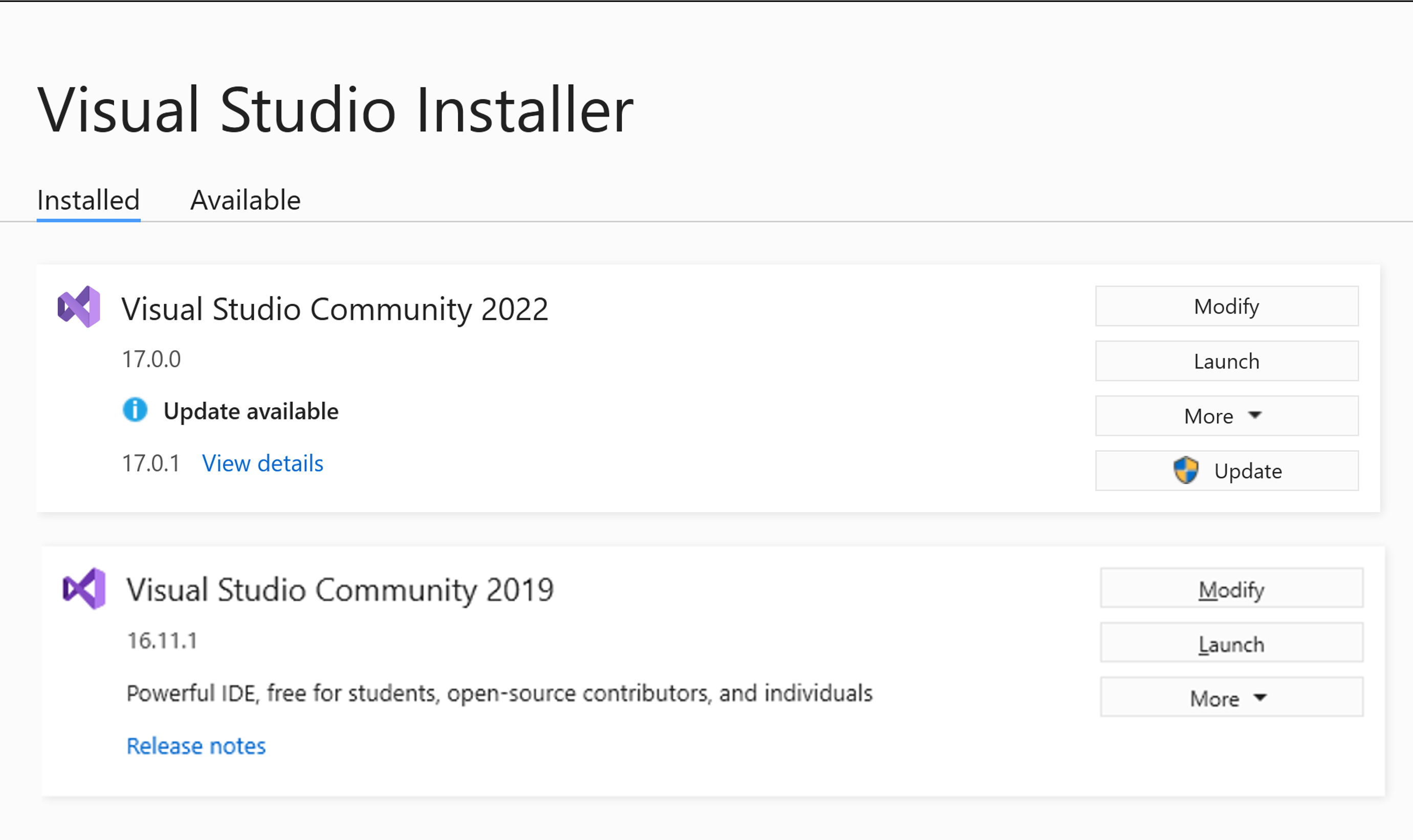
Cambio de cargas de trabajo o componentes individuales
Las cargas de trabajo contienen las características que necesita para el lenguaje de programación o la plataforma que use. Use cargas de trabajo para modificar Visual Studio para que admita el trabajo que desea realizar.
Sugerencia
Para obtener más información sobre qué conjuntos de herramientas y componentes necesita para el desarrollo, consulte cargas de trabajo de Visual Studio.
En el Instalador de Visual Studio, en la pestaña Cargas de trabajo, seleccione las cargas de trabajo que desee.
Puede seleccionar la opción predeterminada Instalar al descargar o la opción Descargar todo y luego instalar.
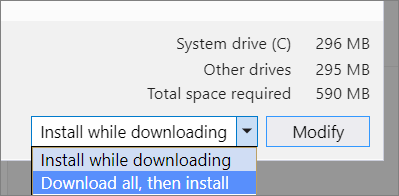
Seleccione Modificar.
Una vez instaladas las nuevas cargas de trabajo, seleccione Iniciar en el Instalador de Visual Studio para abrir Visual Studio.
Las cargas de trabajo contienen los componentes que necesita para el lenguaje de programación o la plataforma que use. Use cargas de trabajo para modificar Visual Studio para que admita el trabajo que desea realizar.
Sugerencia
Para obtener más información sobre qué herramientas y agrupaciones de componentes necesita para el desarrollo, consulte cargas de trabajo de Visual Studio.
En el Instalador de Visual Studio, en la pestaña Cargas de trabajo, seleccione las cargas de trabajo que desee.
Para agregar más componentes de los que instala una carga de trabajo, en la pestaña Componentes individuales, seleccione los componentes individuales que desee.
Puede seleccionar la opción predeterminada Instalar al descargar o Descargar todo y, después, instalar.

Seleccione Modificar.
Una vez instaladas las cargas de trabajo o componentes modificados, seleccione Iniciar en el Instalador de Visual Studio para abrir Visual Studio 2022.
También puede usar un archivo de configuración de para modificar una instalación existente para agregar o quitar componentes. Para obtener más información, consulte Configuraciones de instalación de importación o exportación.
Sugerencia
Para obtener información sobre el componente SQL Server Data Tools (SSDT), consulte Descargar e instalar SSDT para Visual Studio.
Modificación de paquetes de idioma
El Instalador de Visual Studio selecciona un paquete de idioma predeterminado para Visual Studio que coincide con el idioma del sistema operativo. Puede cambiar el idioma predeterminado siempre que desee.
Para cambiar el idioma predeterminado:
- Seleccione la pestaña Paquetes de idioma en el Instalador de Visual Studio.
- Seleccione el idioma que prefiera.
- Siga las indicaciones.
Soporte técnico o solución de problemas
A veces, las cosas pueden ir mal. Si se produce un error en la instalación de Visual Studio, consulte Solución de problemas de instalación y actualización de Visual Studio para obtener instrucciones paso a paso.
Estas son algunas opciones de soporte técnico más:
- Utilice la opción de soporte técnico (solo inglés) de chat de instalación de en para problemas relacionados con la instalación.
- Puede notificarnos problemas del producto a través de la herramienta Notificar un problema que aparece en el instalador y en el IDE de Visual Studio. Si es administrador de TI y no tiene Visual Studio instalado, puede enviar comentarios del administrador de TI.
- Sugerir una característica, realizar un seguimiento de los problemas del producto y encontrar respuestas en el Visual Studio Developer Community.


